산업기술








기계 공장에서 일하든 이제 막 시작하든 상관없이 CAM 지식을 복습하는 데 도움이 되도록 제작된 Machining Fundamentals 시리즈를 시작하게 되어 기쁩니다. 각 에피소드는 사내 기계공 중 한 명이 진행하며 도구/프로세스에 대한 자세한 개요를 제공합니다. 먼저 밀링 머신에 대한 소개로 Fusion 360 워크플로우에서 밀링 머신을 언제 어떻게 사용하는지에 대한 기본 사항을 배울 수 있습니다.
밀링 머신은 절삭 공구를 고정하는 스핀들과 구성 요소를 고정하는 워크홀딩으로 구성됩니다. 워크홀딩이 부품을 고정하는 동안 스핀들이 회전하고 경로를 절단합니다. 이 비디오의 설정은 큰 바이스를 특징으로 하지만 귀하의 역할을 유지하는 작은 바이스를 가질 수도 있습니다. 워크홀딩이 부품에 적합한지 확인하기만 하면 됩니다. 맞춤형 Workholding 또는 "소프트 조"를 가질 수도 있습니다. 소프트 죠는 개별 부품을 고정하며 개별 구성 요소에 맞춤화됩니다. 그러나 바이스로 작업하는 것은 실제로 더 보편적이고 일반적입니다.
밀링 머신을 위한 다양한 밀링 공구에 관해서는 다루어야 할 근거가 많습니다. 다음은 이 동영상에서 다룰 주요 도구 목록입니다.

먼저 플랫 엔드밀을 살펴보겠습니다. 이 밀은 공구 길이를 따라 있는 직선 플루트와 평평한 팁이 특징입니다. 평평한 팁은 많은 재료가 매우 빠르게 제거되는 황삭 작업에 정말 좋습니다. 구성 요소의 단단한 벽에 있는 부품에 멋진 직선을 생성합니다. 그러나 많은 재료를 황삭하거나 구성 요소에서 매우 직선적인 벽을 마무리하는 데 매우 제한적입니다.
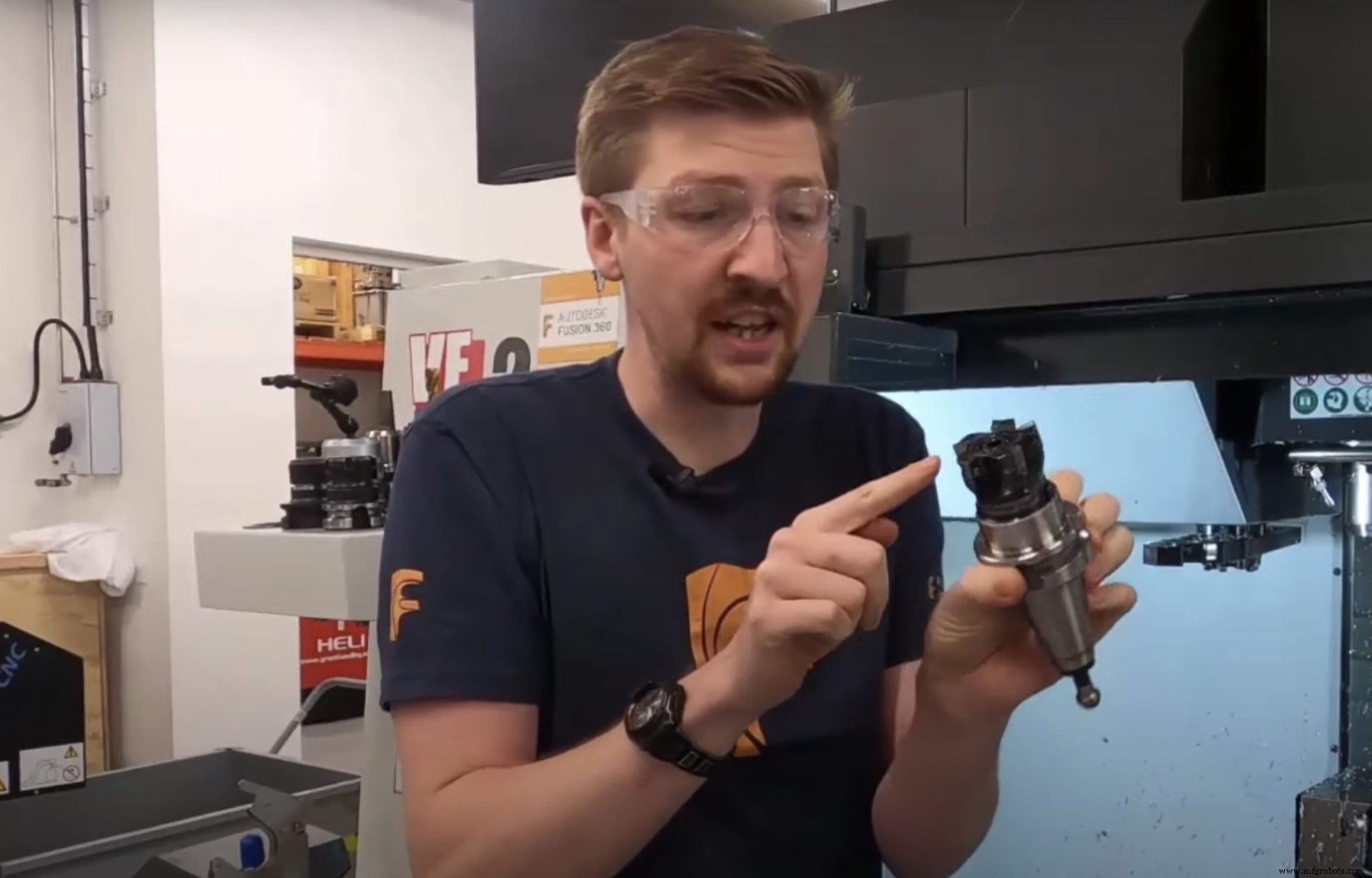
페이싱 커터에는 홀더에 나사로 고정되는 개별 팁이 있습니다. 우리가 이전에 보았던 엔드밀은 솔리드 탄화텅스텐이었지만 이 공구를 사용하면 몸체가 강철이고 팁이 탄화텅스텐입니다. Facing Cutter는 평평한 면에서 매우 높은 표면 조도를 생성합니다.
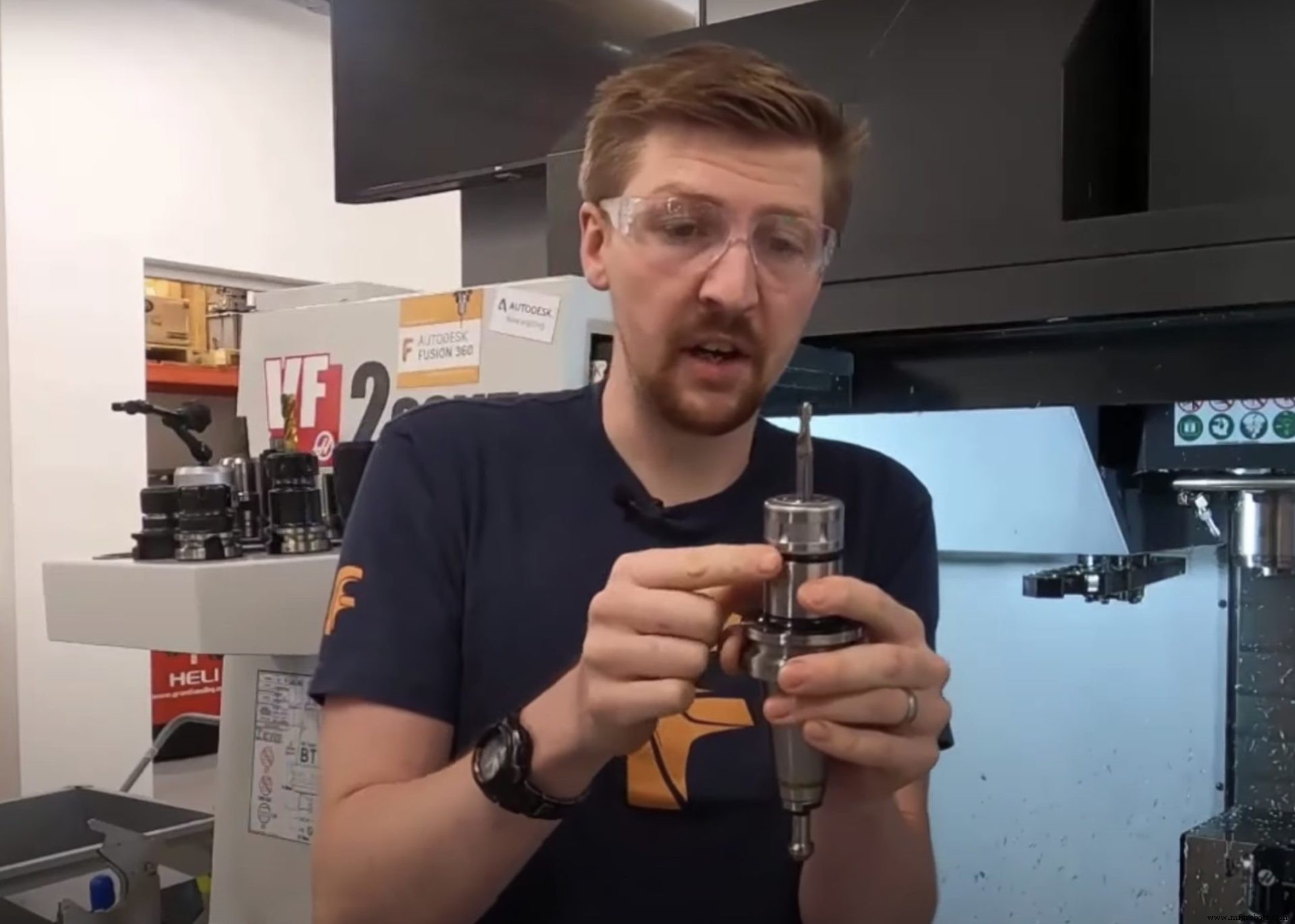
곡면을 만들고 싶다면 볼 노즈 커터라는 것을 사용합니다. 볼 노즈 커터는 처음에 보았던 엔드밀과 매우 유사해 보이지만 팁이 평평한 것이 아니라 전체 반경이 있는 완전한 반경을 가지고 있습니다. 볼 노즈 커터는 복잡한 자유형 표면을 만드는 데 능숙하여 표면을 가로질러 정말 멋진 마무리를 만들어냅니다. 하지만 그렇게 하기에는 부족할 수 있습니다. 따라서 일반적으로 마무리 작업에만 사용합니다.
드릴 및 리머를 비롯한 많은 다른 도구 유형이 있습니다. 또한 구성 요소 및 검사를 설정하는 데 도움이 되는 장비에 프로브를 장착할 수 있습니다. 하지만 계속해서 전체 시스템을 살펴보겠습니다.
비디오에서 볼 수 있듯이 우리가 사용하는 기계는 3개의 선형 축이 있는 3축 기계로 시작했습니다. 왼쪽에서 오른쪽으로 가는 X축, 앞에서 뒤로 가는 Y축, 그런 다음 Z - 위아래로 움직이는 축. 추가 축을 추가하고 이 3축 기계를 전체 5축 설정으로 변환한 방법을 살펴보겠습니다.
우리는 기계의 원래 테이블에 트러니언을 볼트로 고정했습니다. 이를 통해 추가 축을 추가하고 더 복잡하고 정밀한 부품을 만들고 다양한 방향에 도달할 수 있습니다. 그래서 이제 회전축인 A축을 움직일 수 있습니다. 또 다른 회전축인 C축을 움직일 수도 있습니다. 이제 테이블에 볼트로 고정된 두 개의 추가 축이 있습니다.
트러니언이 추가되어 이 기계는 이제 5축 기계가 되었습니다. 두 회전축이 모두 기계 헤드가 아닌 테이블 위에 있기 때문에 테이블 테이블 5축이라고 합니다. 이 헤드가 회전하고 회전하는 경우 헤드 헤드 머신이라고 합니다. 그리고 짐작하셨겠지만 헤드와 테이블이 모두 움직이는 헤드 테이블의 조합도 있을 수 있습니다.
지금까지 우리는 여러 도구와 여러 축을 다루었습니다. 모두 함께 움직여 구성 요소를 만들었습니다. 그렇다면 실제로 부품을 만드는 방법은 무엇입니까? Fusion 360 내부의 몇 가지 도구 경로를 살펴보겠습니다.
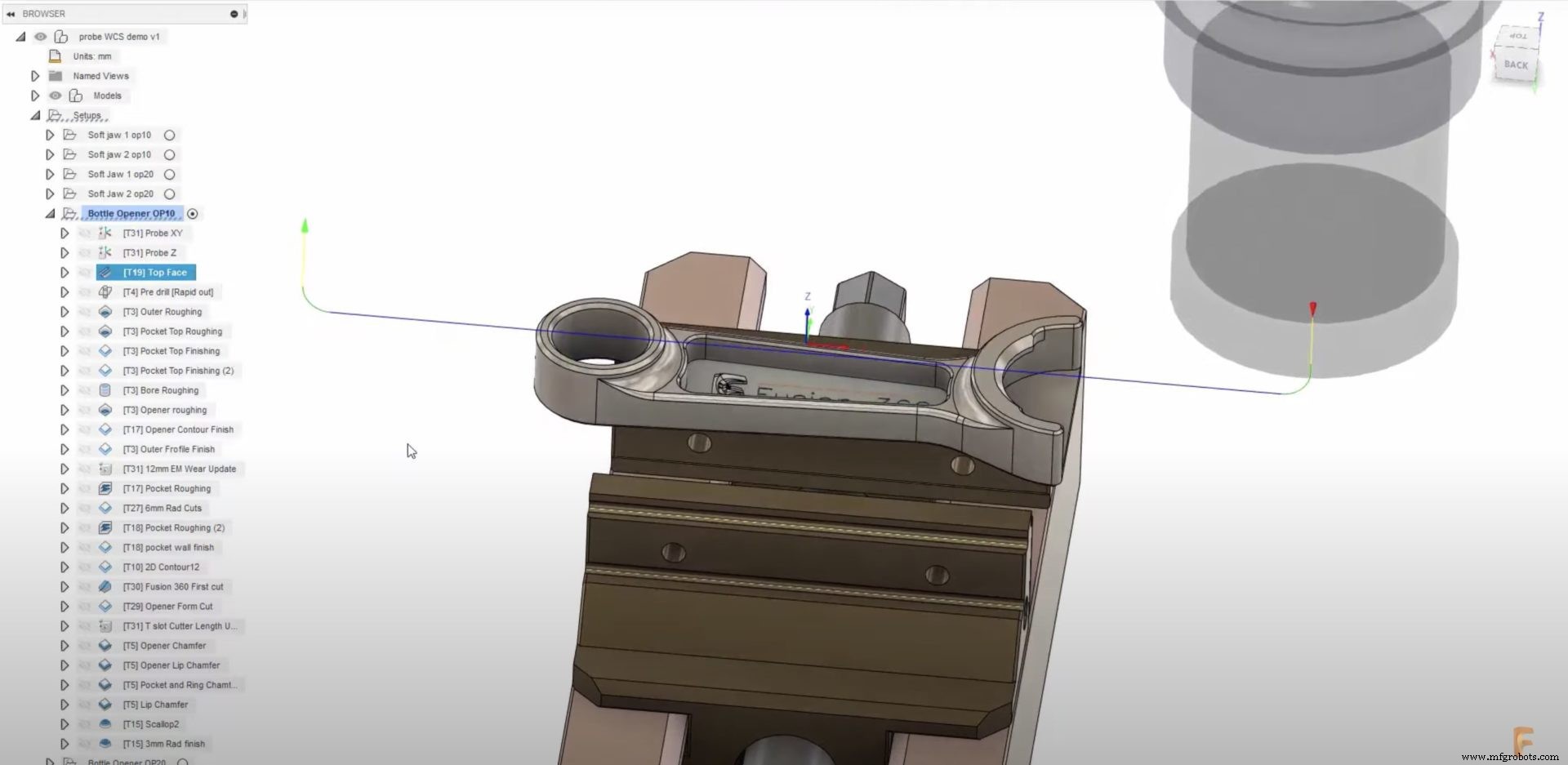
Fusion 360 내에서 도구가 이동할 경로를 볼 수 있으며 절단 동작이 파란색으로 표시됩니다. 메인 디스플레이에서 가공 시간, 공구 변경, 포괄적인 공구 경로 분석과 같은 추가 정보도 볼 수 있습니다.
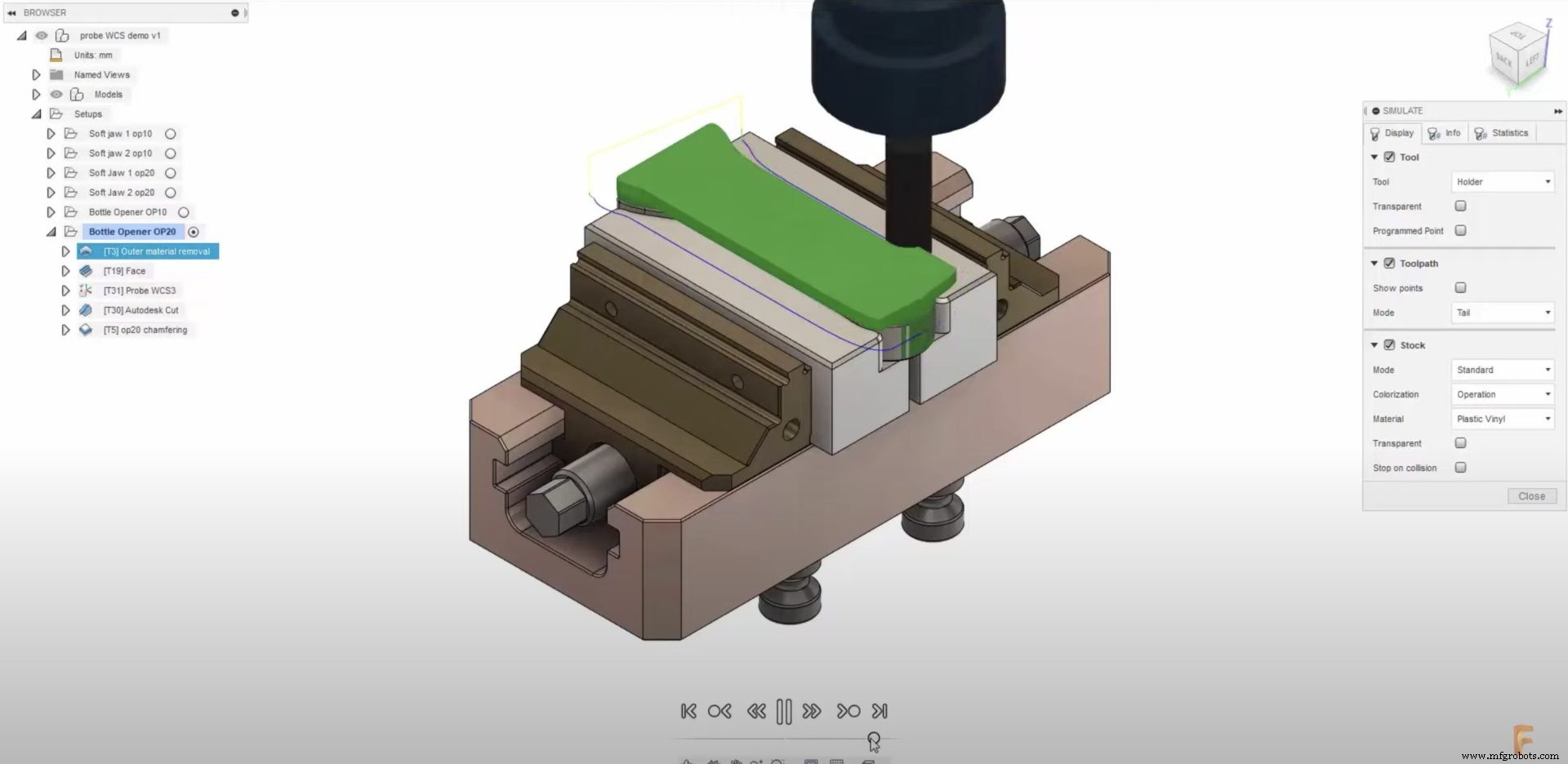
모든 도구 경로는 브라우저에 포함되어 있으며 동일한 구성 요소 내에 여러 설정이 있을 수도 있습니다. 여러 설정을 사용하면 구성 요소의 양면을 가공할 수 있습니다. 부품을 가공하기 위해 공구 경로를 생성한 후에는 공구 경로가 이동하는 경로를 시뮬레이션하고 스톡 자체의 제거를 확인할 수 있습니다.
계속 지켜봐 주십시오. 밀링 머신에 대한 이 에피소드에 이어 매주 Machining Fundamentals 에피소드를 게시할 예정입니다. 향후 주제에는 밀링 공작 기계, 선반, 포스트 프로세서, 공구 경로 유형, NC 코드, 작업 좌표계 등이 포함됩니다.
그동안 Fusion 360을 다운로드하여 지금 더 스마트한 가공을 시작하십시오. Fusion 360으로 장비를 최대화하는 방법에 대해 자세히 알아보십시오. 또는 이미 커뮤니티의 일원인 경우 친구를 추천하십시오.

산업기술
특히 항공 우주, 군사, 해양 및 하이테크 산업에서 기계 제품의 정밀도와 정교함이 증가함에 따라 일반 기계 대신 컴퓨터 수치 제어 머시닝 센터가 더 높은 요구 사항을 충족합니다. CNC 부품 제조의 가장 일반적인 가공 공정으로 CNC 밀링 서비스 작업을 완료하려면 밀링 머신이 필요합니다. CNC 밀링 머신이란 무엇입니까 어떻게 작동합니까? CNClathing.com은 CNC 밀의 정의, 기능, 유형 및 자세한 내용을 소개합니다. CNC 밀링 머신 또는 CNC 밀링이란 무엇입니까? CNC(Computer Numerica
CNC 가공이란 무엇입니까? CNC는 Computerized Numerical Control의 약자입니다. CNC 가공은 사전 프로그래밍된 컴퓨터 소프트웨어가 공장 도구 및 기계의 움직임을 지시하는 컴퓨터화된 제조 프로세스입니다. 이 프로세스는 그라인더 및 선반에서 밀링 및 CNC 라우터에 이르기까지 다양한 복잡한 기계를 제어하는 데 사용할 수 있습니다. CNC 가공을 사용하면 단일 프롬프트 세트에서 3차원 절단 작업을 수행할 수 있습니다. CNC 머시닝은 그라인더, 선반, 터닝 밀과 같은 복잡한 기계의 범위를 제어하며 이